解决"弹出USB大容量存储设备时出问题该设备正在使用中"的方法
时间:2025-08-12 | 作者: | 阅读:0解决"弹出USB大容量存储设备时出问题该设备正在使用中"的方法?也许有童鞋还不知道,下面让心愿游戏小编为您解答这个问题,希望能帮助到你。
一、关闭打开的文件和程序
最常见的原因是U盘中的文件仍被使用。请检查是否有以下情况:
文档(如Word、Excel、PDF)未关闭;
正在播放U盘中的音视频文件;
图片正在查看或编辑;
正运行U盘中的可执行程序。
关闭这些文件和对应的程序后,再尝试安全移除设备。
二、退出资源管理器中的U盘目录
即使没有打开文件,只要“文件资源管理器”窗口仍停留在U盘目录,系统可能也会判断设备正被使用。建议操作如下:
1. 将资源管理器返回到“此电脑”或桌面;
2. 关闭所有与U盘相关的文件夹窗口;
3. 重新尝试弹出设备。
三、任务管理器中结束相关进程
有时一些后台程序仍在访问U盘,导致无法安全弹出。此时可通过任务管理器查找并关闭它们:
1. 按 Ctrl Shift Esc 打开任务管理器;
2. 在“进程”标签页中寻找常见的占用者,如:
Office办公软件;
视频播放器(如PotPlayer、VLC);
云同步软件(如OneDrive、百度网盘);
杀毒软件;
3. 选中对应进程并点击“结束任务”。
完成后再次尝试安全弹出。
四、使用驱动人生更新USB驱动程序
某些情况下,系统无法正常识别设备状态,或者驱动老旧导致弹出功能异常。这时,可以借助“驱动人生”来更新USB控制器驱动程序:
1. 点击上方下载按钮安装并打开“驱动人生”切换到-驱动管理栏目,点击“立即扫描”选项,扫描当前所有设备驱动状态。
2. 待系统扫描完成后,若发现电脑驱动异常,点击“一键修复”。
3. 更新完成后重启系统,再尝试安全弹出U盘
五、通过“资源监视器”精准查找占用源
当无法通过任务管理器定位占用源时,可使用系统自带的“资源监视器”工具进行深入排查:
1. 在任务管理器中切换到“性能”页,点击“打开资源监视器”;
2. 转到“CPU”标签页;
3. 在“关联的句柄”搜索框中输入U盘盘符(如“E:”);
4. 查看结果中是否有进程正在访问该设备;
5. 找到对应进程后右键结束,即可释放占用。
六、重启资源管理器或系统
当所有方法都尝试无效时,可以考虑:
1. 重启资源管理器:在任务管理器中找到“Windows资源管理器”,右键点击选择“重新启动”;
2. 重启计算机:可清除所有进程与缓存,是解决顽固占用问题的终极办法。
最后:以上是心愿游戏小编为您收集的解决"弹出USB大容量存储设备时出问题该设备正在使用中"的方法?希望能帮到小伙伴们,更多相关的文章请收藏本站。
来源:https://www.160.com/article/9618.html
免责声明:文中图文均来自网络,如有侵权请联系删除,心愿游戏发布此文仅为传递信息,不代表心愿游戏认同其观点或证实其描述。
相关文章
更多-

- 电脑主机声音大嗡嗡响是怎么回事
- 时间:2026-01-13
-

- win11电脑连不上蓝牙怎么办
- 时间:2026-01-12
-

- D盘无法扩展怎么办
- 时间:2026-01-12
-

- 电脑摄像头打开是灰色的有个锁
- 时间:2026-01-09
-

- 笔记本C盘怎么扩大
- 时间:2026-01-09
-

- 不删除d盘怎么给c盘扩容
- 时间:2026-01-09
-

- 鼠标左键不灵敏怎么办
- 时间:2026-01-07
-

- 电脑任务栏怎么还原到下面
- 时间:2026-01-07
精选合集
更多大家都在玩
大家都在看
更多-

- 胡闹地牢满级多少级
- 时间:2026-01-13
-

- 微博网名粤语男生英文版(精选100个)
- 时间:2026-01-13
-

- 燕云十六声周年庆自选258
- 时间:2026-01-13
-

- 百词斩怎么退出小班?百词斩退出小班方法
- 时间:2026-01-13
-

- 幻兽帕鲁游戏手机版石斧制作方法
- 时间:2026-01-13
-

- 鸣潮新角色莫宁强度怎么样 鸣潮莫宁强度介绍
- 时间:2026-01-13
-

- 踢爆那西游最强5人组合有哪些
- 时间:2026-01-13
-

- 网名有阳光的含义男生(精选100个)
- 时间:2026-01-13


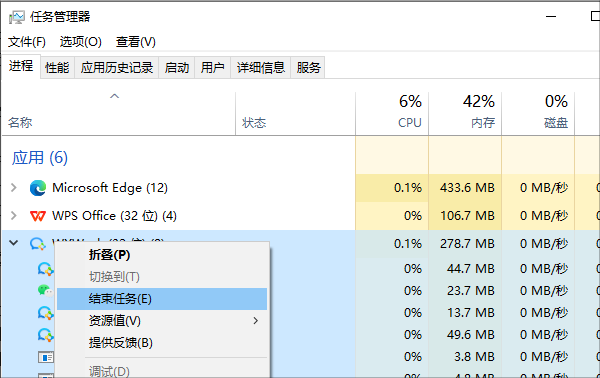


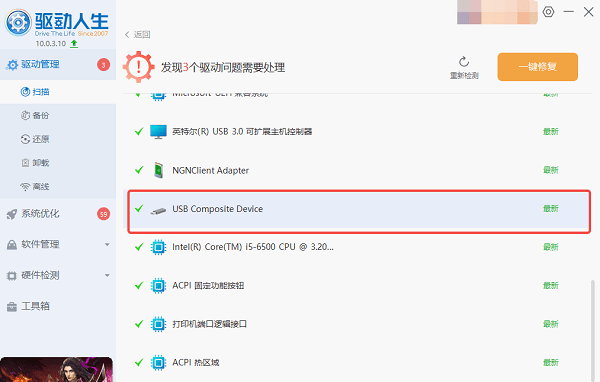
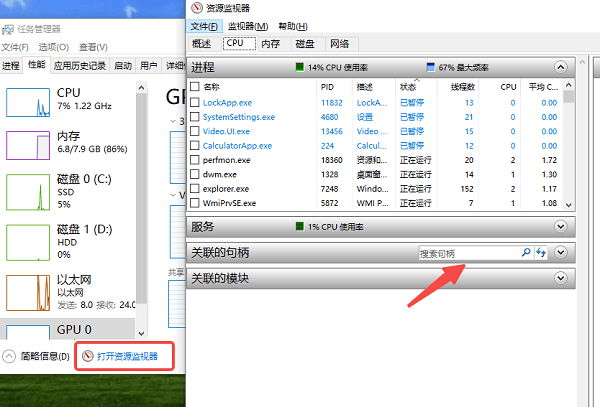


![《这是我的土地》 v1.0.3.19014升级档+未加密补丁[ANOMALY] v1.0.3.19014](https://img.wishdown.com/upload/soft/202601/04/1767522369695a4041041f4.jpg)









